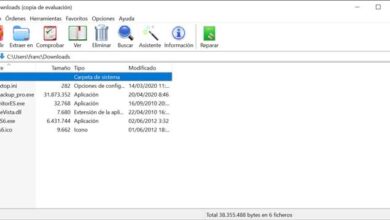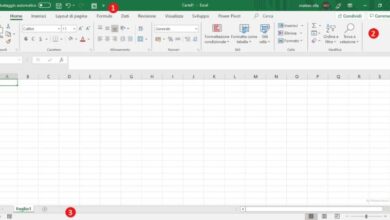Personnalisez les menus et la barre Excel pour travailler plus rapidement
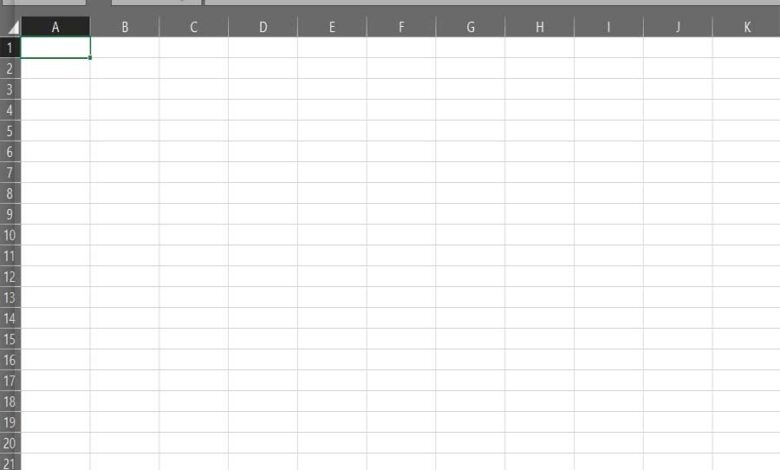
Dans le cas où nous serions obligés d’utiliser des données numériques de manière massive, le plus intéressant est que nous optons pour un tableur. Celles-ci nous offrent la possibilité de travailler et de gérer au mieux ces types de données spécifiques. Pour ce faire, parmi les nombreuses options que nous pouvons utiliser, peut-être la plus connue et la plus utilisée dans le monde, est Microsoft Excel .
Il s’agit d’un programme connu et utilisé dans le monde entier, en particulier dans les environnements de bureau. Mais cela ne signifie pas que son utilisation est limitée aux bureaux, mais il a également de nombreuses fonctions au niveau de l’utilisateur final. Par exemple, dans ces environnements, il peut être très utile d’effectuer des calculs de base ou de conserver la comptabilité à la maison.
Excel propose de nombreuses options de personnalisation
En fait, on pourrait dire que le programme sera aussi complexe que nous le voulons ou que nous devons y entrer. Pour cela, il dispose de fonctions très simples, ainsi que d’autres très complexes pour une utilisation avancée. Ce qui est inévitable, c’est de devoir s’habituer à son utilisation basée sur les cellules. Bien que cela puisse sembler un peu étrange aux débutants au début, la vérité est que nous finissons par réaliser que c’est la méthode la plus efficace. Au moins lorsqu’il s’agit de travailler avec des données numériques, qui est l’ objectif principal ici.
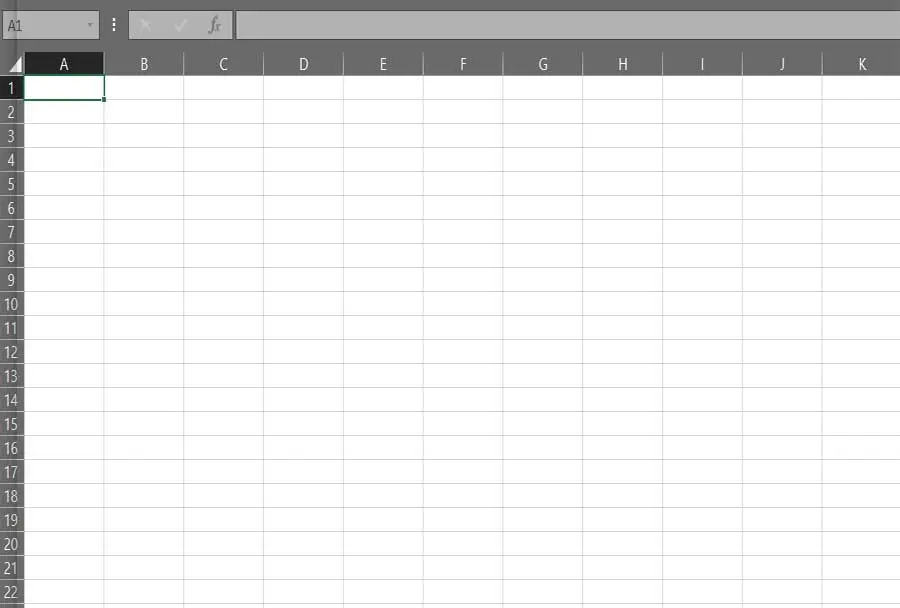
À notre tour, nous avons la possibilité de spécifier, personnaliser et utiliser un autre des éléments les plus importants du programme, qui sont autres que les formules. Ce sont celles qui nous permettront d’opérer avec les données numériques que nous ajoutons à la main, de la meilleure façon. Pour tout cela, le programme lui-même nous en propose un grand nombre, appartenant à tous les niveaux et modes d’utilisation. Bien sûr, pour les plus avancés, nous aurons besoin d’une série de connaissances préalables que nous acquérons en grande partie avec l’expérience.
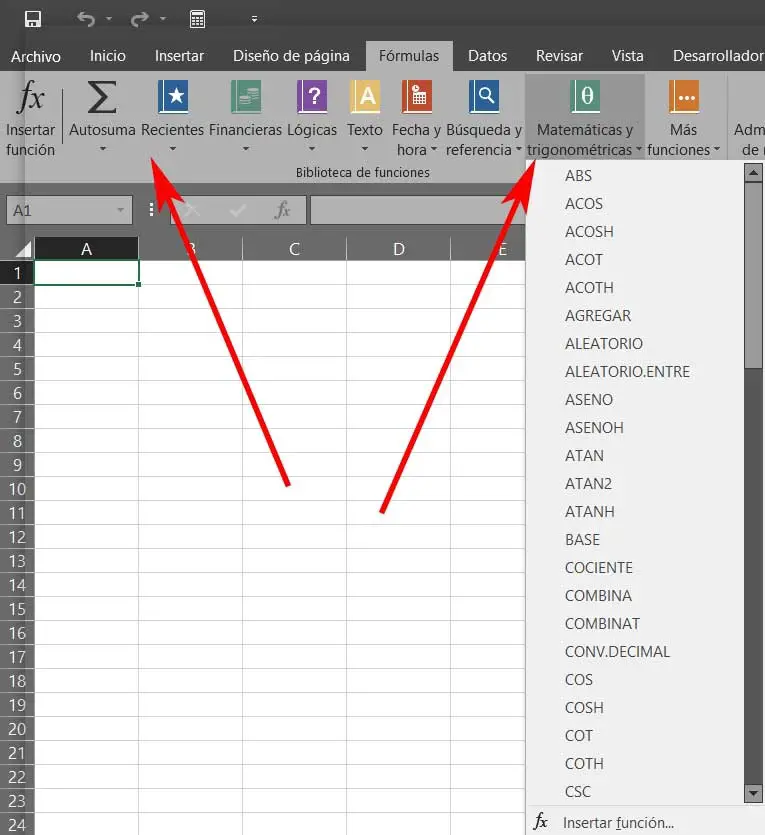
Mais tout ce qui se réfère à ce programme de feuille de calcul ne se concentre pas sur la fonctionnalité, mais en même temps, il nous présente des options de personnalisation de l’interface. Ceci, comme il est facile de l’imaginer, sera très utile pour adapter Excel à nos besoins et à nos connaissances. En même temps, cela nous aidera à tirer le meilleur parti du logiciel, augmentant ainsi notre productivité .
Personnaliser les menus et la barre d’outils
Parmi les éléments les plus importants lors de l’utilisation d’Excel, ce sont les menus et la barre d’outils que l’on retrouve dans l’interface du programme. Nous les utilisons presque constamment pour pouvoir accéder aux fonctions et fonctionnalités de l’application. Comme dans le reste des propositions de logiciels PC , certaines options que nous utilisons plus et d’autres moins. De même, on retrouve des fonctionnalités plus visibles que les autres, ce qui n’est pas toujours la plus efficace ou fonctionnelle.

Cependant, afin de pouvoir adapter la propre interface du programme aux besoins de chacun, il nous donne toutes les facilités. En fait, nous avons la possibilité d’effectuer plusieurs changements dans ce même sens. Nous vous disons cela car nous aurons la possibilité de choisir les menus que nous voulons voir en premier lieu dans l’interface principale. De la même manière, nous pouvons décider des options de chacune d’elles que nous voulons être visibles, et celles qui ne le sont pas.
De la même manière, nous pourrons mettre en évidence certaines options d’ accès rapide afin de pouvoir les utiliser de manière plus directe. Comme vous pouvez l’imaginer, tout cela nous aidera à optimiser le travail avec Excel, tout en augmentant notre productivité. Eh bien, une fois que nous savons cela, disons que nous pouvons réaliser tout cela à partir du menu Fichier / Options.
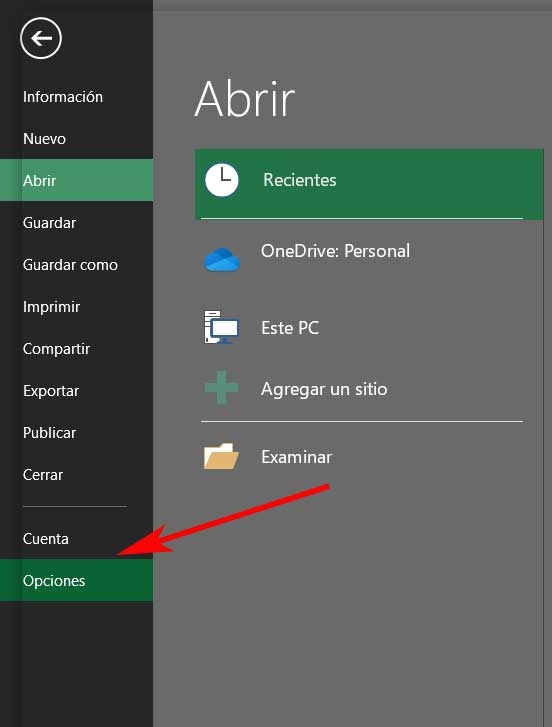
Adaptez l’interface Excel à vos besoins
Eh bien, dans la nouvelle fenêtre qui apparaîtra, nous devons aller à l’option Personnaliser le ruban dans le panneau de droite de celui-ci. Ici, nous voyons une énorme liste dans la section Commandes disponibles, où les fonctions Excel apparaissent dans leur intégralité. Ainsi, nous pourrons marquer ceux que nous souhaitons personnaliser en fonction de leur emplacement ou de leur accessibilité.
À côté de cette colonne, à droite, nous en trouvons une autre dans laquelle nous voyons tous les menus et sous-menus qu’Excel inclut par défaut. Comme nous vous l’avons déjà dit, c’est quelque chose que nous pouvons modifier, il suffit de décocher tout ce que nous n’avons pas besoin de voir. Mais peut-être la chose la plus intéressante ici est que nous pouvons créer nos nouveaux groupes où nous incluons les fonctions que nous jugeons appropriées.
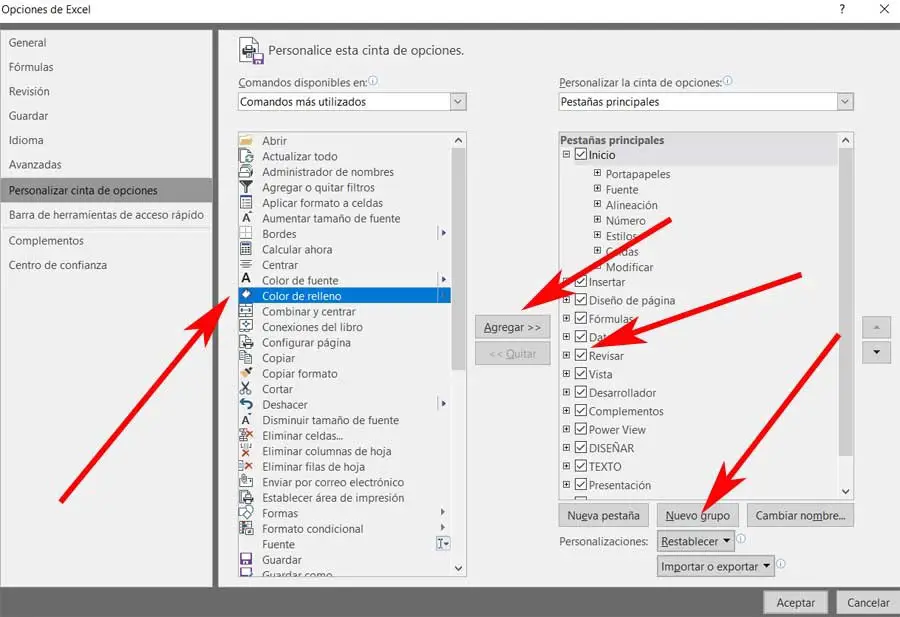
Par exemple, pour cela, il suffit de cliquer sur le bouton Nouveau groupe et de sélectionner les fonctions dont nous avons besoin dans le panneau de gauche. Nous les ajoutons avec le bouton Ajouter et nous créons ainsi nos propres menus personnalisés dans ce sens.